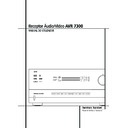Harman Kardon AVR 7300 (serv.man4) User Manual / Operation Manual ▷ View online
CONFIGURAÇÃO DO SISTEMA 21
Para tornar este processo o mais rápido e fácil
possível, sugerimos que use o sistema Full-OSD com
os menus no ecrã e percorra as entradas uma a
uma.
possível, sugerimos que use o sistema Full-OSD com
os menus no ecrã e percorra as entradas uma a
uma.
Configuração das Entradas
O primeiro passo na configuração do AVR é
seleccionar uma entrada, isto é, associar uma
entrada analógica ou digital a cada fonte de
entrada em uso, como por exemplo CD ou DVD.
Note que depois de escolher uma entrada, todas
as configurações para a Entrada Digital, Con-
figuração de Altifalantes e Modo Surround
“associar-se-ão” a essa entrada e serão
armazenadas numa memória não-volátil. Isto
significa que uma vez feita, a selecção de uma
entrada chamará automaticamente estas
configurações. Por este motivo, os procedimentos
descritos abaixo deverão ser repetidos para cada
fonte de entrada, de forma a ter a oportunidade
de personalizar cada fonte para os seus requisitos
específicos de audição. No entanto, uma vez
feitas, não precisam de ser alteradas, a menos
que precise de modificar uma configuração.
O primeiro passo na configuração do AVR é
seleccionar uma entrada, isto é, associar uma
entrada analógica ou digital a cada fonte de
entrada em uso, como por exemplo CD ou DVD.
Note que depois de escolher uma entrada, todas
as configurações para a Entrada Digital, Con-
figuração de Altifalantes e Modo Surround
“associar-se-ão” a essa entrada e serão
armazenadas numa memória não-volátil. Isto
significa que uma vez feita, a selecção de uma
entrada chamará automaticamente estas
configurações. Por este motivo, os procedimentos
descritos abaixo deverão ser repetidos para cada
fonte de entrada, de forma a ter a oportunidade
de personalizar cada fonte para os seus requisitos
específicos de audição. No entanto, uma vez
feitas, não precisam de ser alteradas, a menos
que precise de modificar uma configuração.
Quando usar o sistema Full-OSD para fazer os
ajustes da configuração, prima o botão OSD
ajustes da configuração, prima o botão OSD
L
uma vez de forma a aparecer o
MASTER
MENU
(Figura 1). Note que o cursor
›
estará ao
lado da linha
IN/OUT SETUP
. Prima o botão
Configurar
F para inserir o menu e aparecerá
no ecrã o menu
IN/OUT SETUP
(Figura 2).
Quando o vídeo fica preto, isso é a indicação para
si de que o processador silenciou momentane-
amente o sinal enquanto o processador Faroudja
restabelece as definições de vídeo correctas. O
ruído de estalidos é causado pelo uso dum relé
para alternar entre as entradas dos componentes
de vídeo a fim de possibilitar a máxima qualidade
do sinal e minimizar a diafonia do vídeo.
si de que o processador silenciou momentane-
amente o sinal enquanto o processador Faroudja
restabelece as definições de vídeo correctas. O
ruído de estalidos é causado pelo uso dum relé
para alternar entre as entradas dos componentes
de vídeo a fim de possibilitar a máxima qualidade
do sinal e minimizar a diafonia do vídeo.
Figure 2
Prima os botões
‹
/
›
E até o nome de entrada
desejado aparecer em vídeo realçado, bem como
indicado nos Indicadores de Entrada ˆ do
painel frontal. Se a entrada for usar entradas
analógicas esquerda/direita, não são precisos
mais ajustes (excepto com DVD). Quando está a
percorrer a lista de entradas disponíveis, é
possível que ouça de vez em quando um clique
ligeiro. É normal, pois é causado pelo relé usado
para alternar entre as duas Entradas de Vídeo
Componente.
indicado nos Indicadores de Entrada ˆ do
painel frontal. Se a entrada for usar entradas
analógicas esquerda/direita, não são precisos
mais ajustes (excepto com DVD). Quando está a
percorrer a lista de entradas disponíveis, é
possível que ouça de vez em quando um clique
ligeiro. É normal, pois é causado pelo relé usado
para alternar entre as duas Entradas de Vídeo
Componente.
Quando uma das quatro entradas de vídeo é
seleccionada como fonte, há a opção de dar outro
nome à entrada como aparece nas mensagens no
ecrã e no painel frontal. Isto é útil se tiver mais de
um gravador de vídeo, se desejar associar um
nome de marca de produto específico à entrada
seleccionada como fonte, há a opção de dar outro
nome à entrada como aparece nas mensagens no
ecrã e no painel frontal. Isto é útil se tiver mais de
um gravador de vídeo, se desejar associar um
nome de marca de produto específico à entrada
ou para inserir simplesmente qualquer nome que
o ajude a lembrar-se de que fonte está a ser
seleccionada.
o ajude a lembrar-se de que fonte está a ser
seleccionada.
Para alterar o nome da entrada, prima o Botão
de Navegação
de Navegação
⁄
/
¤
E no telecomando de
forma a que o cursor
➞ aponte para
TITLE
.
A seguir, prima o Botão de Configuração
F
durante alguns segundos até aparecer uma caixa
a piscar à direita dos dois pontos. Solte
imediatamente o Botão de Configuração
a piscar à direita dos dois pontos. Solte
imediatamente o Botão de Configuração
F.
Pode agora inserir o nome do dispositivo.
Prima o Botão de Navegação
⁄
/
¤
E e
note que um conjunto completo de caracteres
alfanuméricos aparece com o início do alfabeto
em letras maiúsculas seguido pelas letras
minúsculas e depois números e símbolos. Quando
prime o Botão de Navegação
alfanuméricos aparece com o início do alfabeto
em letras maiúsculas seguido pelas letras
minúsculas e depois números e símbolos. Quando
prime o Botão de Navegação
¤
E, aparece
uma série de símbolos e números, seguidos por
uma lista inversa do alfabeto em letras minúsculas.
Prima o botão em qualquer dos sentidos até
aparecer a primeira letra do nome desejado. Se
desejar inserir um espaço em branco como primeiro
carácter, prima o Botão de Navegação
uma lista inversa do alfabeto em letras minúsculas.
Prima o botão em qualquer dos sentidos até
aparecer a primeira letra do nome desejado. Se
desejar inserir um espaço em branco como primeiro
carácter, prima o Botão de Navegação
›
E.
Quando o carácter desejado aparecer, prima o
Botão de Navegação
Botão de Navegação
›
E e repita o
processo para a letra seguinte, continuando até o
nome desejado ser inserido, até um máximo de
catorze caracteres.
nome desejado ser inserido, até um máximo de
catorze caracteres.
Prima o Botão de Configuração
F para
inserir o nome da entrada na memória do sistema
e para continuar o processo de configuração.
e para continuar o processo de configuração.
Se o seu sistema incluir quaisquer fontes que
estejam equipadas com saídas de vídeo
componente Y/Pr/Pb, o AVR pode desviá-las para
enviarem os sinais adequados ao seu mostrador
de vídeo. Cada uma das Entradas dos Com-
ponentes de Vídeo
estejam equipadas com saídas de vídeo
componente Y/Pr/Pb, o AVR pode desviá-las para
enviarem os sinais adequados ao seu mostrador
de vídeo. Cada uma das Entradas dos Com-
ponentes de Vídeo
pode ser atribuída
a qualquer fonte para maior flexibilidade do
sistema. A pré-definição aponta para que as
Entradas de Vídeo dos Componentes de
DVD
sistema. A pré-definição aponta para que as
Entradas de Vídeo dos Componentes de
DVD
sejam atribuídas às Entradas Directas de
Canais 6/8 e de DVD, cabendo à Entrada Video
1 dos Componentes
1 dos Componentes
o dispositivo definido
como Video 1 e aos Jaques Video 2 dos
Componentes
Componentes
as outras entradas. Se o seu
sistema não incluir vídeo componente, ou se não
precisar de alterar estas configurações por
defeito, prima o Botão de Navegação
precisar de alterar estas configurações por
defeito, prima o Botão de Navegação
¤
E
para passar à configuração seguinte.
Para alterar a atribuição do Vídeo Componente,
comece por se certificar de que o cursor
comece por se certificar de que o cursor
➞ está a
apontar para a linha
COMPONENT IN
no ecrã
do menu, e depois prima o Botão de Navegação
‹
/
›
E até ver a entrada desejada com o vídeo
realçado. O clique que ouvirá quando as entradas
de vídeo componente forem desviadas é normal,
devido ao relé usado para assegurar um
isolamento adequado entre as duas entradas.
de vídeo componente forem desviadas é normal,
devido ao relé usado para assegurar um
isolamento adequado entre as duas entradas.
Quando a entrada componente desejada tiver
sido seleccionada, prima o Botão de Navega-
ção
sido seleccionada, prima o Botão de Navega-
ção
¤
E para passar à configuração seguinte.
Se desejar associar uma das entradas digitais à
fonte de entrada seleccionada, prima o Botão de
Navegação
fonte de entrada seleccionada, prima o Botão de
Navegação
¤
E no telecomando enquanto
visualizar no ecrã o menu de configuração
IN/OUT SETUP
(Figura 2), e note que o
cursor do ecrã descerá para a linha
DIGITAL
IN
. Prima os Botões
‹
/
›
E até aparecer o
nome da entrada digital desejada. Para regressar
à entrada analógica, prima os botões até
aparecer a palavra
à entrada analógica, prima os botões até
aparecer a palavra
ANALOG
. Quando aparecer
a fonte de entrada correcta, prima o botão
¤
E até aparecer o cursor
›
ao lado do
BACK
TO MASTER MENU
, e prima o Botão de
Configuração
F.
Para associar uma entrada analógica ou digital à
fonte de entrada presentemente seleccionada
usando os botões de função discreta, prima o
Botão de Selecção de Entrada Digital
Û
fonte de entrada presentemente seleccionada
usando os botões de função discreta, prima o
Botão de Selecção de Entrada Digital
Û
G no painel frontal ou telecomando quando
o Full-OSD não estiver em uso. Dentro dos cinco
segundos seguintes, faça a selecção da sua
entrada usando os botões Selectores no painel
frontal 7$ ou os Botões
segundos seguintes, faça a selecção da sua
entrada usando os botões Selectores no painel
frontal 7$ ou os Botões
⁄
/
¤
E no
telecomando até aparecer a entrada digital ou
analógica desejada no Mostrador Principal de
Informação ˜ e no terço inferior do mostrador
de vídeo ligado ao AVR. Prima o Botão de
configuração
analógica desejada no Mostrador Principal de
Informação ˜ e no terço inferior do mostrador
de vídeo ligado ao AVR. Prima o Botão de
configuração
F para inserir a nova atribuição
da entrada.
Algumas fontes de entrada de vídeo digital, como
uma set-top box de ligação por cabo ou uma set-
top HDTV, podem alternar entre saídas analógicas
e digitais, dependendo do canal que estiver em
uso. A função Auto Polling do AVR 7300 permite-
lhe evitar perder a alimentação de áudio quando
isto acontece ao possibilitar simultaneamente
ligações analógicas e digitais para a mesma fonte
no AVR. O áudio digital está pré-definido, mas a
unidade mudará automaticamente para áudio
analógico se o fluxo de áudio digital parar.
uma set-top box de ligação por cabo ou uma set-
top HDTV, podem alternar entre saídas analógicas
e digitais, dependendo do canal que estiver em
uso. A função Auto Polling do AVR 7300 permite-
lhe evitar perder a alimentação de áudio quando
isto acontece ao possibilitar simultaneamente
ligações analógicas e digitais para a mesma fonte
no AVR. O áudio digital está pré-definido, mas a
unidade mudará automaticamente para áudio
analógico se o fluxo de áudio digital parar.
Nos casos em que apenas é usada uma fonte
digital, pode querer desactivar a função Auto
Polling para impedir o AVR de tentar “procurar”
uma fonte analógica quando a fonte digital for
interrompida. A fim de desactivar a função Auto
Polling para qualquer entrada, em primeiro lugar
certifique-se de que o cursor
digital, pode querer desactivar a função Auto
Polling para impedir o AVR de tentar “procurar”
uma fonte analógica quando a fonte digital for
interrompida. A fim de desactivar a função Auto
Polling para qualquer entrada, em primeiro lugar
certifique-se de que o cursor
➞ aponta para a
linha
AUTO POLL
no ecrã do menu. A seguir,
prima os Botões de Navegação
‹
/
›
E de
forma a que
OFF
fique evidenciado em vídeo
invertido. Repita o procedimento em qualquer
altura evidenciando
altura evidenciando
ON
para repor a função Auto
Polling.
Quando acabar de fazer quaisquer alterações na
configuração da função Auto Polling, prima o
Botão de Navegação
configuração da função Auto Polling, prima o
Botão de Navegação
¤
E para avançar
para a definição seguinte.
Uma característica exclusiva da Harman Kardon é
a capacidade para desviar fichas do painel frontal
do seu uso normal como ligações de entrada para
ligações de saída, de forma a que dispositivos de
gravação portáteis possam ser facilmente ligados.
As Jaques Video 5 Ô analógicas no painel
frontal estão normalmente configuradas para uso
com camcorders, jogos de vídeo e outros pro-
dutos portáteis de áudio/vídeo, mas podem ser
desviadas para saída para ligação a gravadores
de áudio/vídeo portáteis. Para as desviar tempo-
rariamente para saídas, seleccione o menu
a capacidade para desviar fichas do painel frontal
do seu uso normal como ligações de entrada para
ligações de saída, de forma a que dispositivos de
gravação portáteis possam ser facilmente ligados.
As Jaques Video 5 Ô analógicas no painel
frontal estão normalmente configuradas para uso
com camcorders, jogos de vídeo e outros pro-
dutos portáteis de áudio/vídeo, mas podem ser
desviadas para saída para ligação a gravadores
de áudio/vídeo portáteis. Para as desviar tempo-
rariamente para saídas, seleccione o menu
* I N / O U T S E T U P *
S O U R C E : V I D E O 1
T I T L E :
C O M P O N E N T I N : C O M P V 1
D I G I T A L I N : A N A L O G
A U T O P O L L : O N
V I D E O 5 : I N
R E C O U T : A N A L O G
B A C K T O M A S T E R M E N U
→
Configuração do Sistema
22 CONFIGURAÇÃO DO SISTEMA
Configuração do Sistema
IN/OUT SETUP
. Prima o botão
¤
E até o
cursor
➞ no ecrã estar a apontar para a linha
VIDEO 5
. Prima o botão
›
E de forma a
realçar a palavra
OUT
. Note que o Indicador de
Estado Entrada/Saída ( entre as fichas de
vídeo S e Composto ficará vermelho, indicando
que as Jaques Video 5 Ô analógicas são agora
saídas de gravação.
vídeo S e Composto ficará vermelho, indicando
que as Jaques Video 5 Ô analógicas são agora
saídas de gravação.
A selecção das fichas como saída permanecerá
efectiva enquanto o AVR esteja ligado. No
entanto, quando a unidade é desligada, a ficha
regressará à sua utilização normal como entrada
quando a unidade voltar a ser ligada.
efectiva enquanto o AVR esteja ligado. No
entanto, quando a unidade é desligada, a ficha
regressará à sua utilização normal como entrada
quando a unidade voltar a ser ligada.
A linha
REC OUT
dá-lhe a oportunidade de
seleccionar o tipo de sinal que é dirigido para os
jaques da Saída de Gravação (associados às
fontes Fita
jaques da Saída de Gravação (associados às
fontes Fita
', Vídeo 1 , e Vídeo 2 ). A
pré-definição é
ANALOG
, a qual enviará o sinal
analógico a partir de qualquer fonte para os três
conjuntos de saídas analógicas de gravação.
conjuntos de saídas analógicas de gravação.
Nos casos em que pretende ter a saída duma
fonte digital seleccionada como alimentação da
saída de gravação, quando o cursor
fonte digital seleccionada como alimentação da
saída de gravação, quando o cursor
➞ estiver
junto à linha
REC OUT
, prima os Botões de
Navegação
‹
/
›
E para que a opção
DSP
DOWNMIX
fique em evidência. Quando esta
indicação for visível, o AVR fornecerá uma versão
analógica remisturada dum sinal codificado Dolby
Digital ou DTS aos jaques da Saída de Gravação
(associados às fontes Fita
analógica remisturada dum sinal codificado Dolby
Digital ou DTS aos jaques da Saída de Gravação
(associados às fontes Fita
', Vídeo 1 , e
Vídeo 2
e aos jaques Vídeo 5 quando estão
configurados como saída). Isto permite-lhe fazer
uma gravação digital (sempre que as leis dos
direitos de autor o permitam) da banda sonora a
partir duma fonte digital.
uma gravação digital (sempre que as leis dos
direitos de autor o permitam) da banda sonora a
partir duma fonte digital.
Para que se lembre, a fim de garantir que a ali-
mentação dum sinal estará sempre disponível
para os jaques da saída de gravação, recomenda-
mos que seja feita uma ligação analógica como
alternativa para todas as fontes digitais. Isto é
essencial com fontes como set-top boxes de
ligação por cabo para assegurar que a alimen-
tação da gravação continuará na eventualidade
de o fluxo de áudio digital não estar disponível
quando os canais forem mudados.
mentação dum sinal estará sempre disponível
para os jaques da saída de gravação, recomenda-
mos que seja feita uma ligação analógica como
alternativa para todas as fontes digitais. Isto é
essencial com fontes como set-top boxes de
ligação por cabo para assegurar que a alimen-
tação da gravação continuará na eventualidade
de o fluxo de áudio digital não estar disponível
quando os canais forem mudados.
Depois de fazer todos os ajustamentos, prima o
Botão de Navegação
Botão de Navegação
¤
E até que o cursor
➞ esteja junto a
BACK TO MASTER MENU
para continuar com a configuração do sistema.
Configuração Áudio
O menu
O menu
AUDIO SETUP
contém uma série de
submenus que são usados para estabelecer as
definições que optimizam a saída de áudio do
AVR 7300 de acordo com as características do
seu sistema de cinema em casa e da sala onde
este se encontra instalado. Embora as pré-
definições de fábrica possam ser usadas com
certas instalações, recomendamos vivamente que
invista algum tempo para percorrer cada um
desses menus a fim de ter a certeza de que são
feitos os ajustamentos necessários. O resultado
final será um sistema devidamente configurado
para fornecer toda a potência e desempenho que
o AVR 7300 foi concebido para proporcionar.
definições que optimizam a saída de áudio do
AVR 7300 de acordo com as características do
seu sistema de cinema em casa e da sala onde
este se encontra instalado. Embora as pré-
definições de fábrica possam ser usadas com
certas instalações, recomendamos vivamente que
invista algum tempo para percorrer cada um
desses menus a fim de ter a certeza de que são
feitos os ajustamentos necessários. O resultado
final será um sistema devidamente configurado
para fornecer toda a potência e desempenho que
o AVR 7300 foi concebido para proporcionar.
Para aceder ao menu
AUDIO SETUP
, prima o
Botão OSD
L e depois o Botão Set F.
Quando
MAIN MENU
(Figura 1) aparecer no
seu ecrã de vídeo, prima uma vez o Botão de
Navegação
Navegação
¤
E, de modo a que o cursor ➔
no ecrã fique a apontar para
AUDIO SETUP
,
e novamente o Botão Set
F. O menu principal
AUDIO SETUP
(Figura 3) aparecerá no ecrã.
Figura 3
Configuração do Surround
O passo seguinte consiste em definir o modo de
som envolvente que gostaria de usar para cada
entrada. Como os modos surround são uma
questão de gosto pessoal, seleccione o modo que
desejar – pode mudá-lo mais tarde. A Tabela de
Modos Surround da página 33 poderá ajudá-lo a
escolher o modo mais adequado à fonte de
entrada seleccionada. Por exemplo, poderá
seleccionar o Dolby Pro Logic II ou Logic 7 para a
maior parte das entradas analógicas e o Dolby
Digital para entradas ligadas a fontes digitais. No
caso de entradas como um leitor de CD, Leitor de
Cassetes ou sintonizador, poderá querer
configurar o modo para Estéreo, se for esse o seu
modo preferido para audição em fontes de
estéreo standard, em que é improvável que o
material codificado de surround seja usado. Em
alternativa, os modos 5 Channel Stereo ou Logic
7 Music também poderão ser uma boa escolha
para material de fonte unicamente de estéreo.
O passo seguinte consiste em definir o modo de
som envolvente que gostaria de usar para cada
entrada. Como os modos surround são uma
questão de gosto pessoal, seleccione o modo que
desejar – pode mudá-lo mais tarde. A Tabela de
Modos Surround da página 33 poderá ajudá-lo a
escolher o modo mais adequado à fonte de
entrada seleccionada. Por exemplo, poderá
seleccionar o Dolby Pro Logic II ou Logic 7 para a
maior parte das entradas analógicas e o Dolby
Digital para entradas ligadas a fontes digitais. No
caso de entradas como um leitor de CD, Leitor de
Cassetes ou sintonizador, poderá querer
configurar o modo para Estéreo, se for esse o seu
modo preferido para audição em fontes de
estéreo standard, em que é improvável que o
material codificado de surround seja usado. Em
alternativa, os modos 5 Channel Stereo ou Logic
7 Music também poderão ser uma boa escolha
para material de fonte unicamente de estéreo.
É mais fácil concluir a configuração do som
envolvente usando os menus OSD completos no
ecrã. No menu
envolvente usando os menus OSD completos no
ecrã. No menu
AUDIO SETUP
(Figura 3),
prima os Botões de Navegação
⁄
/
¤
E
para colocar o cursor
➔ junto à linha
SURROUND SELECT
. Prima o Botão Set
F até que o menu
SURROUND SELECT
(Figura 4) apareça no ecrã.
Figura 4
Cada uma das linhas de opção deste menu
selecciona a categoria de modo surround, e
dentro de cada uma destas categorias há uma
escolha das opções de modo específicas. A
escolha de modos varia de acordo com a
configuração dos altifalantes no seu sistema.
selecciona a categoria de modo surround, e
dentro de cada uma destas categorias há uma
escolha das opções de modo específicas. A
escolha de modos varia de acordo com a
configuração dos altifalantes no seu sistema.
Quando a linha
SURR BACK
do menu
SPEAKER SETUP
(Figura 7) está configurada
para
NONE
, o AVR será configurado para
operação de 5.1 canais, e apenas os modos
apropriados a um sistema de cinco altifalantes
aparecerá. Quando a linha
apropriados a um sistema de cinco altifalantes
aparecerá. Quando a linha
SURR BACK
do
menu
SPEAKER SETUP
(Figura 7) é
configurado para
SMALL
ou
LARGE
, o AVR
será configurado para operação de canais 6.1/7.1,
e aparecerão modos adicionais como o Dolby
Digital EX and 7 STEREO ou o Logic 7 7.1, pois só
estão disponíveis quando sete altifalantes
principais estão presentes. Além disso, os modos
DTS ES (Discrete) e DTS+NEO:6 (DTS ES Matrix)
disponíveis no AVR só aparecerão se uma fonte
digital estiver a reproduzir um correcto bitstream.
e aparecerão modos adicionais como o Dolby
Digital EX and 7 STEREO ou o Logic 7 7.1, pois só
estão disponíveis quando sete altifalantes
principais estão presentes. Além disso, os modos
DTS ES (Discrete) e DTS+NEO:6 (DTS ES Matrix)
disponíveis no AVR só aparecerão se uma fonte
digital estiver a reproduzir um correcto bitstream.
Nota: Quando uma fonte Dolby Digital ou DTS está
seleccionada e a reproduzir, o AVR selecciona
automaticamente o modo surround apropriado,
seja qual for o modo surround seleccionado por
defeito. Nenhum outro modo surround está
disponível excepto o VMAx com gravações Dolby
Digital e todos os modos Pro Logic II com gravações
Dolby Digital 2 canais (2.0) (ver página 38).
seleccionada e a reproduzir, o AVR selecciona
automaticamente o modo surround apropriado,
seja qual for o modo surround seleccionado por
defeito. Nenhum outro modo surround está
disponível excepto o VMAx com gravações Dolby
Digital e todos os modos Pro Logic II com gravações
Dolby Digital 2 canais (2.0) (ver página 38).
Para seleccionar o modo que será utilizado como
o defeito inicial para uma entrada, comece por
premir os botões
o defeito inicial para uma entrada, comece por
premir os botões
⁄
/
¤
E até o cursor no ecrã
estar ao lado do nome da categoria principal do
modo desejado. A seguir, prima o Botão de
Configuração
modo desejado. A seguir, prima o Botão de
Configuração
F para ver o sub-menu. Prima
os Botões
‹
/
›
E para percorrer as escolhas
disponíveis, e depois prima o Botão
¤
E de
forma a colocar o cursor ao lado de
BACK TO
MASTER MENU
para continuar o processo de
configuração.
No menu
Dolby
(Figura 5), as escolhas para
selecção incluem Dolby Digital, Dolby Pro Logic II
e IIx Music, Dolby Pro Logic II e IIx Cinema, Dolby
Pro Logic, Dolby Virtual Speaker Reference e Wide
e Dolby 3 Stereo. Uma explicação completa destes
modos encontra-se na página 33. O modo Dolby
Digital EX só está disponível quando o sistema é
configurado para operação 6.1/7.1 configurando
os altifalantes Surround Posteriores para “Small”
ou “Large” como descrito na página 24. Quando
está a ser reproduzido um disco que contenha um
sinal “flag” especial no fluxo de dados de áudio
digital, o modo EX será automaticamente selec-
cionado. Também pode ser seleccionado usando
este menu ou através do painel frontal ou co-
mandos do telecomando. Uma explicação com-
pleta destes modos encontra-se na página 33.
e IIx Music, Dolby Pro Logic II e IIx Cinema, Dolby
Pro Logic, Dolby Virtual Speaker Reference e Wide
e Dolby 3 Stereo. Uma explicação completa destes
modos encontra-se na página 33. O modo Dolby
Digital EX só está disponível quando o sistema é
configurado para operação 6.1/7.1 configurando
os altifalantes Surround Posteriores para “Small”
ou “Large” como descrito na página 24. Quando
está a ser reproduzido um disco que contenha um
sinal “flag” especial no fluxo de dados de áudio
digital, o modo EX será automaticamente selec-
cionado. Também pode ser seleccionado usando
este menu ou através do painel frontal ou co-
mandos do telecomando. Uma explicação com-
pleta destes modos encontra-se na página 33.
Figura 5
Quando o cursor
➞ apontar para a linha
MODE
,
prima os Botões de Navegação
‹
/
›
E para
seleccionar o modo Dolby Surround pretendido,
* * D O L B Y S U R R O U N D * *
M O D E : D O L B Y P L I I
M U S I C
C E N T E R W I D T H : 3
D I M E N S I O N : 0
P A N O R A M A : O F F
N I G H T : - - - - -
B A C K T O S U R R S E L E C T
→
* * S U R R O U N D S E L E C T * *
D O L B Y S U R R O U N D
D T S
L O G I C 7
D S P ( S U R R )
V M A x
U P S A M P L I N G : - - -
B A C K T O A U D I O S E T U P
→
* * A U D I O S E T U P * *
S U R R O U N D S E L E C T
S P E A K E R S E T U P
D E L A Y A D J U S T
C H A N N E L A D J U S T
T O N E C O N T R O L S
B A C K T O M A S T E R M E N U
→
CONFIGURAÇÃO DO SISTEMA 23
lembrando-se novamente de que a escolha dos
modos disponíveis variará sempre em função do
tipo de material que está a ser reproduzido e com
o número de altifalantes na configuração do seu
sistema.
modos disponíveis variará sempre em função do
tipo de material que está a ser reproduzido e com
o número de altifalantes na configuração do seu
sistema.
Quando os modos Dolby Pro Logic II Music ou
Dolby Pro Logic IIx Music forem seleccionados
como modo de audição, ficam disponíveis três
definições especiais para adequar o campo
sonoro ao ambiente da sua sala de audição e ao
seu gosto e preferências individuais. (Quando
outros modos Dolby Surround forem seleccio-
nados, linhas ponteadas indicarão que estas
definições não estão activas.)
Dolby Pro Logic IIx Music forem seleccionados
como modo de audição, ficam disponíveis três
definições especiais para adequar o campo
sonoro ao ambiente da sua sala de audição e ao
seu gosto e preferências individuais. (Quando
outros modos Dolby Surround forem seleccio-
nados, linhas ponteadas indicarão que estas
definições não estão activas.)
• Center Width: Esta definição ajusta o equilíbrio
da informação vocal no campo sonoro frontal
entre os altifalantes central e frontais esquerdo/
direito. As definições mais baixas espalham o
som do canal central mais amplamente para os
canais esquerdo e direito. Um número mais
elevado (até “7”) produz uma apresentação
mais fechada do canal central.
entre os altifalantes central e frontais esquerdo/
direito. As definições mais baixas espalham o
som do canal central mais amplamente para os
canais esquerdo e direito. Um número mais
elevado (até “7”) produz uma apresentação
mais fechada do canal central.
• Dimension: Esta definição altera a profundidade
perceptível do campo sonoro criando uma
apresentação mais superficial que parece mover
os sons em direcção à frente da sala, ou uma
apresentação mais profunda que parece mover
o centro do campo sonoro em direcção ao
fundo da sala. A definição “0” é uma pré-
definição neutral, indo a gama de ajustamento
mostrada desde “R-3” para um som mais
profundo orientado para o fundo da sala até
“F-3” para um som mais superficial orientado
para a frente da sala.
apresentação mais superficial que parece mover
os sons em direcção à frente da sala, ou uma
apresentação mais profunda que parece mover
o centro do campo sonoro em direcção ao
fundo da sala. A definição “0” é uma pré-
definição neutral, indo a gama de ajustamento
mostrada desde “R-3” para um som mais
profundo orientado para o fundo da sala até
“F-3” para um som mais superficial orientado
para a frente da sala.
• Panorama: Active ou desactive esta definição
para acrescentar uma apresentação envolvente
que aumenta a percepção do som ao longo das
paredes da sala.
que aumenta a percepção do som ao longo das
paredes da sala.
Para mudar estes parâmetros, prima os Botões
de Navegação
de Navegação
⁄
/
¤
E enquanto o menu
DOLBY SURROUND
estiver no ecrã até que o
cursor
➞ aponte para a linha do menu com o
parâmetro que pretende alterar. Em seguida,
prima os Botões de Navegação
prima os Botões de Navegação
‹
/
›
E para
alterar a definição ao seu gosto.
Note que quando o modo Dolby Digital é
seleccionado, há configurações adicionais
disponíveis para o modo Nocturno que estão
associadas apenas ao modo surround, não à
entrada. É por isso que estas configurações
deverão ser feitas uma única vez, e não com cada
entrada em uso. São descritas mais tarde, no
próximo capítulo.
seleccionado, há configurações adicionais
disponíveis para o modo Nocturno que estão
associadas apenas ao modo surround, não à
entrada. É por isso que estas configurações
deverão ser feitas uma única vez, e não com cada
entrada em uso. São descritas mais tarde, no
próximo capítulo.
Figure 6
Configurações de Modo Nocturno
O modo nocturno é uma capacidade do Dolby
Digital que usa um processamento especial para
preservar a gama dinâmica e a inteligibilidade
completa de uma banda sonora de um filme
reduzindo o nível de pico. Isto previne que
transições abruptamente altas incomodem as
outras pessoas, sem reduzir o impacto sónico de
uma fonte digital. Note que o modo nocturno só
está disponível quando o modo surround Dolby
Digital está seleccionado.
O modo nocturno é uma capacidade do Dolby
Digital que usa um processamento especial para
preservar a gama dinâmica e a inteligibilidade
completa de uma banda sonora de um filme
reduzindo o nível de pico. Isto previne que
transições abruptamente altas incomodem as
outras pessoas, sem reduzir o impacto sónico de
uma fonte digital. Note que o modo nocturno só
está disponível quando o modo surround Dolby
Digital está seleccionado.
Para ajustar a configuração de modo nocturno a
partir do menu, prima o botão OSD
partir do menu, prima o botão OSD
L de forma
a aparecer o
MASTER
menu. Em seguida, prima
o Botão
¤
E para aceder a
AUDIO
SETUP
e Set
F para seleccionar o menu
SURROUND SETUP
. Prima o botão de
Configuração
F para seleccionar o menu
DOLBY
(ver fig. 6).
Para ajustar a configuração de modo nocturno,
certifique-se de que o cursor
certifique-se de que o cursor
➞ se encontra na
linha
NIGHT
do menu
DOLBY
. A seguir, prima
os Botões
‹
/
›
E para escolher entre as
configurações seguintes.
OFF
: Quando OFF está realçado, o modo
nocturno não funciona.
MID
: Quando MID está realçado, será aplicada
uma ligeira compressão.
MAX
: Quando MAX está realçado, será aplicado
um maior algoritmo de compressão.
Quando quiser usar o modo nocturno,
recomendamos que seleccione a configuração
MID como ponto de partida e mude para a
configuração MAX mais tarde, se assim o desejar.
recomendamos que seleccione a configuração
MID como ponto de partida e mude para a
configuração MAX mais tarde, se assim o desejar.
Note que o modo nocturno pode ser ajustado
directamente sempre que o modo surround Dolby
digital estiver seleccionado premindo o botão
Nocturno
directamente sempre que o modo surround Dolby
digital estiver seleccionado premindo o botão
Nocturno
B. Quando este botão é premido,
aparecerão as palavras
D-RANGE
seguidas
pela configuração presente (
MID
,
MAX
,
OFF
)
no terço inferior do ecrã de vídeo e no
Mostrador Principal de Informação ˜.
Prima os botões
Mostrador Principal de Informação ˜.
Prima os botões
⁄
/
¤
E para seleccionar a
configuração desejada, e depois prima
Configurar
Configurar
F para confirmar a configuração.
No menu
DTS
, as escolhas para selecção feitas
com os Botões
‹
/
›
E no telecomando são
determinadas por uma combinação do tipo de
material de programa DTS em uso e pelo facto de
estar em uso a configuração de saída dos
altifalantes 5.1 ou 7.1.
material de programa DTS em uso e pelo facto de
estar em uso a configuração de saída dos
altifalantes 5.1 ou 7.1.
Quando a configuração 5.1 está em uso, o AVR
seleccionará automaticamente a versão 5.1 do
processamento DTS quando um fluxo de dados é
recebido. Quando é seleccionado o modo 6.1/7.1,
o modo Discrete DTS-ES será automaticamente
activado quando uma fonte DTS com a “flag” ES
Disctrete estiver em uso e o modo DTS-ES Matrix
será activado quando uma faixa de áudio
codificada com ES-Matrix for recebida. Em ambos
os casos, o modo surround apropriado será
indicado na Linha Inferior do Mostrador ˜
no mostrador do painel frontal e no ecrã. Quando
está em uso um disco não-ES DTS, quando o
seleccionará automaticamente a versão 5.1 do
processamento DTS quando um fluxo de dados é
recebido. Quando é seleccionado o modo 6.1/7.1,
o modo Discrete DTS-ES será automaticamente
activado quando uma fonte DTS com a “flag” ES
Disctrete estiver em uso e o modo DTS-ES Matrix
será activado quando uma faixa de áudio
codificada com ES-Matrix for recebida. Em ambos
os casos, o modo surround apropriado será
indicado na Linha Inferior do Mostrador ˜
no mostrador do painel frontal e no ecrã. Quando
está em uso um disco não-ES DTS, quando o
modo 6.1/7.1 é escolhido, a unidade seleccionará
automaticamente o modo DTS + NEO:6 para criar
um modo surround completo de oito altifalantes.
Ver página 33 e 37 para um explicação completa
dos modos DTS.
automaticamente o modo DTS + NEO:6 para criar
um modo surround completo de oito altifalantes.
Ver página 33 e 37 para um explicação completa
dos modos DTS.
Quando uma fonte PCM analógica ou de dois
canais está a ser reproduzida, os modos DTS
Neo:6 encontram-se disponíveis, o que cria uma
apresentação de três, cinco ou seis canais do som.
Os modos exactos disponíveis dependerão do
número de posições de altifalantes estabelecidas
no menu SPEAKER SETUP. (Veja a página 24 para
configurar o sistema para o número e tipo de
altifalantes no seu sistema.)
canais está a ser reproduzida, os modos DTS
Neo:6 encontram-se disponíveis, o que cria uma
apresentação de três, cinco ou seis canais do som.
Os modos exactos disponíveis dependerão do
número de posições de altifalantes estabelecidas
no menu SPEAKER SETUP. (Veja a página 24 para
configurar o sistema para o número e tipo de
altifalantes no seu sistema.)
No menu Logic 7, as escolhas de selecção
feitas com os Botões
feitas com os Botões
‹
/
›
E no telecomando
são determinadas pelo facto de estar em uso a
configuração de saída dos altifalantes 5.1 ou 7.1.
Em qualquer dos casos, a selecção de um modo
Logic 7 permite ao processamento Logic 7
exclusivo da Harman Kardon criar um surround
multicanais completamente envolvente a partir de
programações de dois canais estéreo ou codifica-
das por Matrix como cassetes VHS, laserdics ou
emissão televisiva produzida com Dolby surround.
configuração de saída dos altifalantes 5.1 ou 7.1.
Em qualquer dos casos, a selecção de um modo
Logic 7 permite ao processamento Logic 7
exclusivo da Harman Kardon criar um surround
multicanais completamente envolvente a partir de
programações de dois canais estéreo ou codifica-
das por Matrix como cassetes VHS, laserdics ou
emissão televisiva produzida com Dolby surround.
Na configuração 5.1, poderá seleccionar os
modos Logic 7/5.1 Music, Cinema ou Enhanced.
Funcionam melhor com música de dois canais,
programas codificados de surround ou progra-
mações standard de dois canais de qualquer tipo,
respectivamente. Quando o modo 6.1/7.1 é
seleccionado, estão disponíveis os modos Logic
7/7.1 Music ou Cinema, mas a saída será num
campo de som completo de oito canais quando
estão em uso as bandas sonoras Dolby Digital ou
DTS Digital.
modos Logic 7/5.1 Music, Cinema ou Enhanced.
Funcionam melhor com música de dois canais,
programas codificados de surround ou progra-
mações standard de dois canais de qualquer tipo,
respectivamente. Quando o modo 6.1/7.1 é
seleccionado, estão disponíveis os modos Logic
7/7.1 Music ou Cinema, mas a saída será num
campo de som completo de oito canais quando
estão em uso as bandas sonoras Dolby Digital ou
DTS Digital.
No menu
DSP
(
SURR
), as escolhas de selec-
ção feitas com os Botões
‹
/
›
E no teleco-
mando seleccionam um dos modos surround que
são concebidos para usar com programas de
estéreo de dois canais para criar uma variedade
de apresentações de campo de som. As escolhas
disponíveis são Hall 1, Hall 2, Theater, VMAx Near
e VMAx Far. Os modos Hall e Theater são con-
cebidos para instalações multicanais, enquanto
que os dois modos VMAx estão optimizados para
um campo de surround completo apenas quando
os altifalantes frente-esquerdo e frente-direito
estão instalados. Ver páginas 33 e 34 para uma
explicação completa dos modos surround DSP.
Note que os modos Hall e Theater não estão
disponíveis quando uma banda sonora Dolby
Digital ou DTS está a ser reproduzida.
são concebidos para usar com programas de
estéreo de dois canais para criar uma variedade
de apresentações de campo de som. As escolhas
disponíveis são Hall 1, Hall 2, Theater, VMAx Near
e VMAx Far. Os modos Hall e Theater são con-
cebidos para instalações multicanais, enquanto
que os dois modos VMAx estão optimizados para
um campo de surround completo apenas quando
os altifalantes frente-esquerdo e frente-direito
estão instalados. Ver páginas 33 e 34 para uma
explicação completa dos modos surround DSP.
Note que os modos Hall e Theater não estão
disponíveis quando uma banda sonora Dolby
Digital ou DTS está a ser reproduzida.
No menu
STEREO
, as escolhas de selecção feitas
com os Botões
‹
/
›
E no telecomando podem
desligar o processamento surround para uma
apresentação estéreo tradicional de dois canais,
ou seleccionar
apresentação estéreo tradicional de dois canais,
ou seleccionar
5 Stereo
ou
7 Stereo
consoante esteja em uso a saída 5.1 ou 6.1/7.1.
Os últimos modos alimentam o sinal de entrada
estereofónico a ambos os altifalantes, aos
altifalantes posteriores e a ambos os altifalantes
surround posteriores (Se em uso), enquanto que
as partes do sinal monofónico estão espalhadas
Os últimos modos alimentam o sinal de entrada
estereofónico a ambos os altifalantes, aos
altifalantes posteriores e a ambos os altifalantes
surround posteriores (Se em uso), enquanto que
as partes do sinal monofónico estão espalhadas
* * D O L B Y S U R R O U N D * *
M O D E : D O L B Y D I G I T A L
C E N T E R W I D T H : - - -
D I M E N S I O N : - - -
P A N O R A M A : - - -
N I G H T : O F F
B A C K T O S U R R S E L E C T
→
Configuração do Sistema
24 CONFIGURAÇÃO DO SISTEMA
Configuração do Sistema
por todos os altifalantes, incluindo o central. Ver
página 34 para uma explicação completa dos
modos 5 Stereo and 7 Stereo.
página 34 para uma explicação completa dos
modos 5 Stereo and 7 Stereo.
Para ouvir uma fonte estéreo analógica sem
qualquer gestão de baixos, de forma a que os
altifalantes frontais esquerdo e direito recebam
um sinal de longo alcance, directamente através
de uma secção de ganho de entrada para o
comando do volume, prima o Botão de
Navegação
qualquer gestão de baixos, de forma a que os
altifalantes frontais esquerdo e direito recebam
um sinal de longo alcance, directamente através
de uma secção de ganho de entrada para o
comando do volume, prima o Botão de
Navegação
‹
/
›
E de forma a aparecer
SURROUND OFF
em o vídeo realçado. Para
ouvir fontes analógicas de dois canais tirando
proveito do sistema de gestão de baixos do AVR,
prima o Botão de Navegação
proveito do sistema de gestão de baixos do AVR,
prima o Botão de Navegação
‹
/
›
E de forma a
aparecer
SURROUNDOFF+DSP
vídeo realçado.
Este menu também inclui uma configuração para
ligar ou desligar o upsampling da unidade. Na
utilização normal, esta função está desligada, o
que significa que as fontes digitais são pro-
cessadas à sua taxa sample original. Por exemplo,
uma fonte digital de 48kHz será processada a
48kHz. No entanto, o AVR permite-lhe upsample
os sinais de entrada a 48kHz para 96kHz para
uma maior resolução.
ligar ou desligar o upsampling da unidade. Na
utilização normal, esta função está desligada, o
que significa que as fontes digitais são pro-
cessadas à sua taxa sample original. Por exemplo,
uma fonte digital de 48kHz será processada a
48kHz. No entanto, o AVR permite-lhe upsample
os sinais de entrada a 48kHz para 96kHz para
uma maior resolução.
Para tirar proveito desta função, prima o Botão
de Navegação
de Navegação
⁄
/
¤
E de forma a que o
cursor
➞ fique ao lado da linha
UP-
SAMPLING
e prima o Botão de Navegação
‹
/
›
E de forma a realçar o ON em vídeo
inverso. Note que esta função só está disponível
para os modos Dolby Pro Logic II-Music, Dolby Pro
Logic II Movie, Dolby Pro Logic and Dolby 3
Stereo.
para os modos Dolby Pro Logic II-Music, Dolby Pro
Logic II Movie, Dolby Pro Logic and Dolby 3
Stereo.
Quando tiver feito todas as alterações desejadas
neste menu, prima o Botão de Navegação
neste menu, prima o Botão de Navegação
⁄
/
¤
E de forma a que o cursor ➞ fique ao
lado da linha
BACK TO MAIN MENU
e prima
o Botão de Configuração
F.
Configuração dos altifalantes
Este menu comunica ao AVR que tipo de altifalantes
estão em uso. Isto é importante, pois ajusta as
configurações que determinam que altifalantes
recebem informação de baixa frequência (bass).
Para cada uma destas configurações, use a
configuração LARGE se os altifalantes para uma
posição particular são altifalantes tradicionais de
longo-alcance capazes de reproduzir sons abaixo de
200Hz. Use a configuração SMALL para altifalantes
de satélite mais pequenos e de frequência limitada
que não reproduzam sons abaixo de 200Hz. Note
que quando são usados altifalantes pequenos
(“small”), é preciso um subwoofer para reproduzir
sons de baixa frequência. Lembre-se de que as
descrições “large” e “small” não se referem à
dimensão dos altifalantes, e sim à sua capacidade
para reproduzir sons de baixa frequência. Se tiver
dúvidas quanto à categoria dos seus altifalantes,
consulte as especificações no manual de utilizador
dos seus altifalantes, ou pergunte ao seu
representante.
Este menu comunica ao AVR que tipo de altifalantes
estão em uso. Isto é importante, pois ajusta as
configurações que determinam que altifalantes
recebem informação de baixa frequência (bass).
Para cada uma destas configurações, use a
configuração LARGE se os altifalantes para uma
posição particular são altifalantes tradicionais de
longo-alcance capazes de reproduzir sons abaixo de
200Hz. Use a configuração SMALL para altifalantes
de satélite mais pequenos e de frequência limitada
que não reproduzam sons abaixo de 200Hz. Note
que quando são usados altifalantes pequenos
(“small”), é preciso um subwoofer para reproduzir
sons de baixa frequência. Lembre-se de que as
descrições “large” e “small” não se referem à
dimensão dos altifalantes, e sim à sua capacidade
para reproduzir sons de baixa frequência. Se tiver
dúvidas quanto à categoria dos seus altifalantes,
consulte as especificações no manual de utilizador
dos seus altifalantes, ou pergunte ao seu
representante.
Este ecrã de menu também permite-lhe inserir as
configurações para a função Quadruple Crossover
do AVR que permite um ponto de crossover
diferente a ser usado para os altifalantes frente
esquerda/direita, centro, surround e surround
posterior. Em sistemas em que são usados
configurações para a função Quadruple Crossover
do AVR que permite um ponto de crossover
diferente a ser usado para os altifalantes frente
esquerda/direita, centro, surround e surround
posterior. Em sistemas em que são usados
altifalantes de longo-alcance ou torre para o
soundstage frontal, em que diferentes marcas ou
modelos estão em uso nas várias posições dos
altifalantes, esta função permite-lhe personalizar
a gestão de baixos e redireccionar circuitos com
uma precisão que não era possível anteriormente.
soundstage frontal, em que diferentes marcas ou
modelos estão em uso nas várias posições dos
altifalantes, esta função permite-lhe personalizar
a gestão de baixos e redireccionar circuitos com
uma precisão que não era possível anteriormente.
Por fim, este menu também o faz escolher se a
configuração do altifalante será a mesma para
cada fonte de entrada (
configuração do altifalante será a mesma para
cada fonte de entrada (
GLOBAL
), ou se será
configurada de forma diferente para cada entrada
(
(
INDEPENDENT
).
Notas:
• Quando "Independent" é seleccionado para a
• Quando "Independent" é seleccionado para a
configuração dos altifalantes (ver abaixo),
devem ser feitas para cada entrada individual-
mente, e pode-se determinar que altifalante
deverá ser usado consoante a fonte de entrada
seleccionada. Assim, é possível, por exemplo,
desligar o Central e/ou o Sub com qualquer
fonte de música seleccionada e usá-las com
qualquer fonte de entrada de filmes
devem ser feitas para cada entrada individual-
mente, e pode-se determinar que altifalante
deverá ser usado consoante a fonte de entrada
seleccionada. Assim, é possível, por exemplo,
desligar o Central e/ou o Sub com qualquer
fonte de música seleccionada e usá-las com
qualquer fonte de entrada de filmes
• Com a entrada presentemente seleccionada, todas
as configurações dos altifalante serão copiadas
para todos os outros modos surround (desde que
os altifalantes sejam usados com eles) e não
precisam de ser repetidos quando outro modo
surround for seleccionado com essa entrada.
para todos os outros modos surround (desde que
os altifalantes sejam usados com eles) e não
precisam de ser repetidos quando outro modo
surround for seleccionado com essa entrada.
Comece por seleccionar qualquer um dos modos
DTS Neo:6, visto que com eles todos os alti-
falantes e todos os modos de altifalante estão
disponíveis. É mais fácil seleccionar estes modos
directamente, sem o mostrador no ecrã, por isso
prima o botão OSD
DTS Neo:6, visto que com eles todos os alti-
falantes e todos os modos de altifalante estão
disponíveis. É mais fácil seleccionar estes modos
directamente, sem o mostrador no ecrã, por isso
prima o botão OSD
L para desligar o
mostrador no ecrã se ainda estiver visível. Depois,
prima o botão DTS Neo:6
prima o botão DTS Neo:6
no telecomando.
É mais fácil inserir as configurações adequadas
para a configuração dos altifalantes através do
menu
para a configuração dos altifalantes através do
menu
SPEAKER SETUP
(Figura 7). Por isso,
prima o Botão OSD
L para fazer aparecer
AUDIO SETUP
(Figura 3) e depois o Botão
¤
E até que o cursor fique na linha
SPEAKER SETUP
. Então, prima o Botão de
Configuração
F para chamar o menu
SPEAKER SETUP
(Figura 7).
Figure 7
A primeira linha do menu
SPEAKER SETUP
permite-lhe desviar o menu para a dimensão de
altifalante subjacente ou o ponto crossover exacto
usado para o grupo de altifalantes se configura-
dos para “Small”. Na primeira vez que passar
pelo menu, deixe a configuração na sua opção
por defeito de
altifalante subjacente ou o ponto crossover exacto
usado para o grupo de altifalantes se configura-
dos para “Small”. Na primeira vez que passar
pelo menu, deixe a configuração na sua opção
por defeito de
SIZE
, e depois prossiga como se
descreve abaixo. Uma vez configuradas as
escolhas de altifalante, talvez deseje regressar a
esta linha par alterar a opção de forma a poder
ajustar as configurações de crossover.
escolhas de altifalante, talvez deseje regressar a
esta linha par alterar a opção de forma a poder
ajustar as configurações de crossover.
1. Antes de iniciar a configuração dos altifalantes,
deve determinar se quer todas as entradas
configuradas com a mesma dimensão de
altifalante (
deve determinar se quer todas as entradas
configuradas com a mesma dimensão de
altifalante (
GLOBAL
) ou se todas as entradas
deverão ser configuradas individualmente
(
(
INDEPENDENT
).
Para configurar todas as entradas para "Global"
ou "Independent", prima o Botão
ou "Independent", prima o Botão
⁄
E duas
vezes de forma a colocar o cursor ao lado da linha
BASS MGR
.
Esta configuração permite-lhe usar a mesma
configuração de altifalantes para cada entrada.
Na maior parte dos casos, a configuração por
defeito (
configuração de altifalantes para cada entrada.
Na maior parte dos casos, a configuração por
defeito (
GLOBAL
) será apropriada, pois a
maioria dos ouvintes não precisa de
configurações de altifalante individuais. No
entanto, alguns ouvintes, particularmente aqueles
que com altifalantes frontais de longo-alcance que
são usados para filmes e música, poderão preferir
usar configurações de altifalantes diferentes
quando estiverem a ouvir música através de um
leitor de CDs ou um filme num leitor de DVD, leitor
de vídeo ou set-top de cabo/satélite.
configurações de altifalante individuais. No
entanto, alguns ouvintes, particularmente aqueles
que com altifalantes frontais de longo-alcance que
são usados para filmes e música, poderão preferir
usar configurações de altifalantes diferentes
quando estiverem a ouvir música através de um
leitor de CDs ou um filme num leitor de DVD, leitor
de vídeo ou set-top de cabo/satélite.
Se quiser personalizar individualmente o tamanho
dos altifalantes para cada entrada, certifique-se
de que o cursor está na linha
dos altifalantes para cada entrada, certifique-se
de que o cursor está na linha
BASS MGR
e
prima os Botões
‹
/
›
E até aparecer
INDEPENDENTE
. Quando esta configuração
é inserida, todas as configurações de dimensão de
altifalantes serão mostradas com a sua dimensão
por defeito no menu e todas as outras entradas
passarão também a
altifalantes serão mostradas com a sua dimensão
por defeito no menu e todas as outras entradas
passarão também a
INDEPENDENT
. Deve
agora inserir as configurações da dimensão de
altifalante preferidas para a entrada seleccionada,
como descrito abaixo. Lembre-se de que neste
caso as configurações de dimensão acabadas de
inserir aplicam-se APENAS à entrada presente, e
terá de regressar ao menu
altifalante preferidas para a entrada seleccionada,
como descrito abaixo. Lembre-se de que neste
caso as configurações de dimensão acabadas de
inserir aplicam-se APENAS à entrada presente, e
terá de regressar ao menu
IN/OUT
para
seleccionar outra entrada, e depois regressar a
esta página de menu para alterar as
configurações para a entrada seguinte. Repita o
procedimento para qualquer entrada em que
deseje ter um conjunto de configuração de
altifalantes diferente da configuração por defeito.
esta página de menu para alterar as
configurações para a entrada seguinte. Repita o
procedimento para qualquer entrada em que
deseje ter um conjunto de configuração de
altifalantes diferente da configuração por defeito.
NOTA: A função Independente permite-lhe
seleccionar uma configuração diferente do
tamanho dos altifalantes (Grande, Pequeno ou
Nenhum, conforme for adequado) para cada fonte
de entrada. O ponto de transição individual,
contudo, apenas pode ser definido uma vez, e a
escolha feita durante a configuração inicial será
usada com todas as entradas, independentemente
de quaisquer alterações ocorridas nas definições
“Grande” ou “Pequeno” para os grupos de
altifalantes conectados numa entrada qualquer. A
razão para isto deve-se ao facto de que, embora
possa preferir definições diferentes para o
redireccionamento dos graves (isto é, quais os
sinais que vão para o subwoofer ou para o grupo
de altifalantes), o ponto de transição real
permanece o mesmo, uma vez que os próprios
altifalantes também não sofreram alterações,
independentemente de qualquer outra definição.
seleccionar uma configuração diferente do
tamanho dos altifalantes (Grande, Pequeno ou
Nenhum, conforme for adequado) para cada fonte
de entrada. O ponto de transição individual,
contudo, apenas pode ser definido uma vez, e a
escolha feita durante a configuração inicial será
usada com todas as entradas, independentemente
de quaisquer alterações ocorridas nas definições
“Grande” ou “Pequeno” para os grupos de
altifalantes conectados numa entrada qualquer. A
razão para isto deve-se ao facto de que, embora
possa preferir definições diferentes para o
redireccionamento dos graves (isto é, quais os
sinais que vão para o subwoofer ou para o grupo
de altifalantes), o ponto de transição real
permanece o mesmo, uma vez que os próprios
altifalantes também não sofreram alterações,
independentemente de qualquer outra definição.
2. Inicie o processo de configuração dos
altifalantes certificando-se de que o cursor está a
altifalantes certificando-se de que o cursor está a
* S P E A K E R S E T U P *
M O D E : S I Z E
L E F T / R I G H T : S M A L L
C E N T E R : S M A L L
S U R R O U N D : S M A L L
S U R R B A C K : S M A L L M A I N
S U B W O O F E R : S U B
B A S S M G R : G L O B A L
B A C K T O A U D I O S E T U P
→
Click on the first or last page to see other AVR 7300 (serv.man4) service manuals if exist.